Utilisez des filtres pour réduire le jeu de résultats d’une étude de Conception générative en fonction de divers critères.
Lorsque des filtres sont appliqués, seuls les résultats correspondant aux critères de filtre sont visibles dans la boîte de dialogue Explorer les résultats. Vous pouvez également choisir d’exporter uniquement les résultats filtrés.
Pour filtrer les résultats d’une étude terminée, accédez à l’onglet Gérer > Explorer les résultats. Sélectionnez une étude terminée dans la liste dans la partie gauche de la boîte de dialogue. Les graphiques sont situés dans la partie inférieure centrale de la boîte de dialogue.
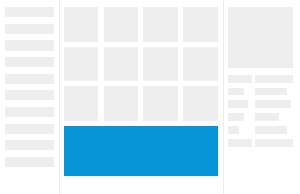
Filtrage d’un graphique de coordonnées parallèles
Cliquez sur  Coordonnées parallèles pour afficher ce graphique.
Coordonnées parallèles pour afficher ce graphique.
Filtrage d’un nuage de points
Cliquez sur  Nuage de points pour accéder à ce graphique.
Nuage de points pour accéder à ce graphique.
Filtrage des graphiques
- Les filtres appliqués dans le nuage de points s’affichent également dans le graphique de coordonnées parallèles (et vice versa).
- Si vous modifiez, ajoutez ou supprimez des filtres dans un graphique, ils sont également mis à jour dans l’autre graphique.
- Si vous ne voyez pas les filtres appliqués lorsque vous passez au nuage de points, revenez au graphique des coordonnées parallèles et identifiez la ligne verticale filtrée. Le filtre s’affiche lorsque vous sélectionnez la même option dans la liste déroulante Axe X ou Axe Y du nuage de points.